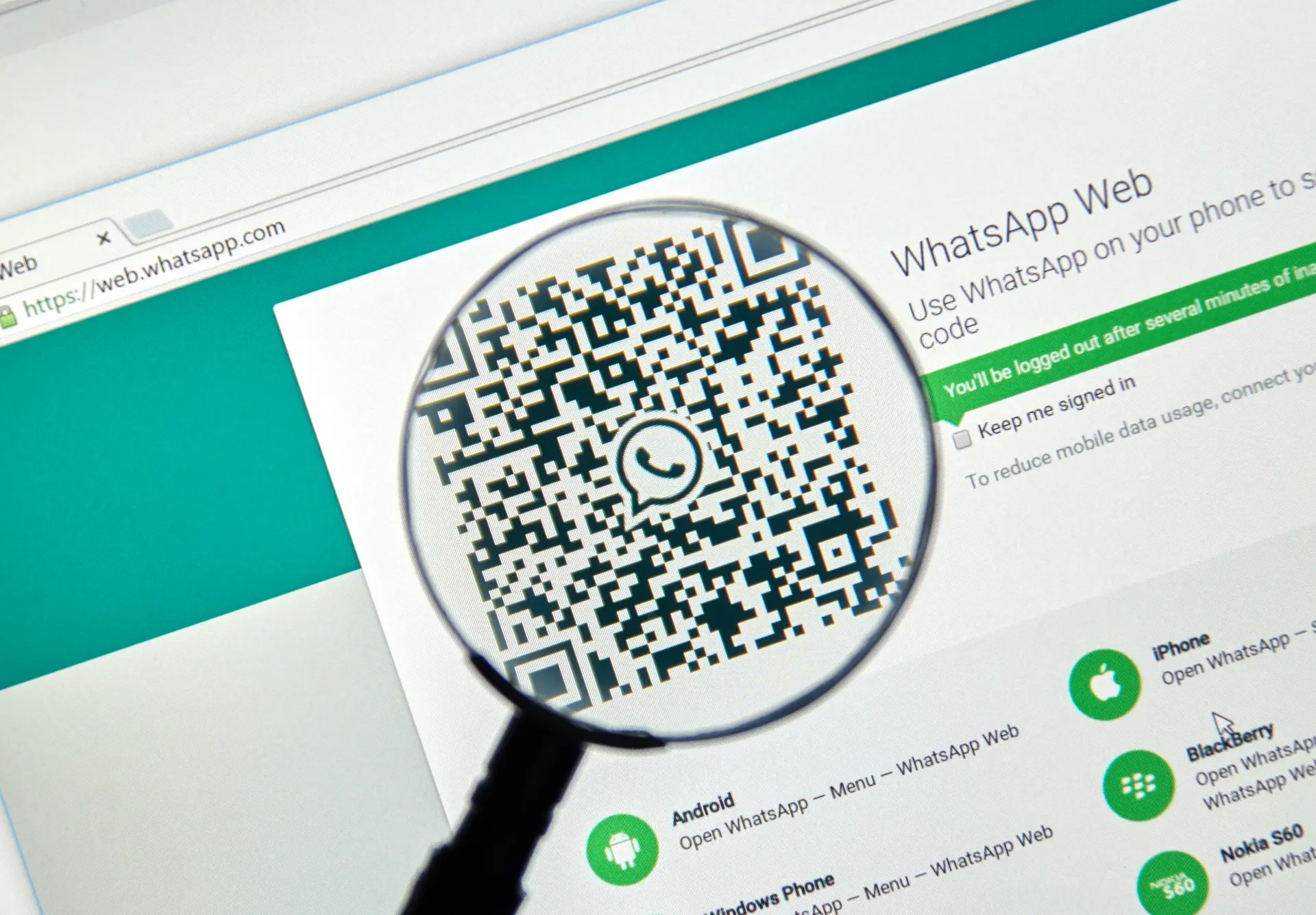Indice dei contenuti
- Cos’è WhatsApp Web e a cosa serve
- Come collegare WhatsApp Web al tuo browser
- Come funziona WhatsApp Web: panoramica tecnica
- Funzionalità disponibili su WhatsApp Web: esempi e casi d’uso
- Come scollegare WhatsApp Web
- WhatsApp Web su PC: i vantaggi per la produttività
- WhatsApp Web e sicurezza: cosa sapere
- WhatsApp Web multi dispositivo: cosa cambia?
- Limiti e problemi comuni di WhatsApp Web
WhatsApp Web è la versione per browser della popolare app di messaggistica che milioni di utenti utilizzano ogni giorno. Permette di usare WhatsApp su PC o su qualsiasi dispositivo con un browser, senza dover toccare il telefono, se non per la prima connessione.
Questo articolo ti guiderà passo dopo passo su come collegare WhatsApp Web, come funziona, come scollegarlo e come sfruttarlo al meglio con il tuo sistema operativo connesso a internet, sia Windows, macOS o Linux.
Cos’è WhatsApp Web e a cosa serve
WhatsApp Web è un’interfaccia online che replica la tua app WhatsApp sul computer. Questo significa che tutti i messaggi inviati e ricevuti attraverso il telefono appaiono anche su browser.
L’obiettivo è permetterti di rispondere, inviare allegati, ascoltare messaggi vocali e partecipare a chat e gruppi, tutto dal tuo PC, con una visuale più ampia e la comodità di una tastiera fisica.
Dal 2021, WhatsApp ha introdotto il supporto multi dispositivo, il che significa che è possibile utilizzare WhatsApp Web su PC anche se il telefono non è connesso a internet (entro certi limiti), una rivoluzione per l’esperienza utente.
Come funziona WhatsApp Web: panoramica tecnica
Per capire come funziona WhatsApp Web, dobbiamo considerare che, tecnicamente, il browser carica una versione web dell’app sincronizzata con il tuo account. Ogni comando dato da desktop viene trasmesso in tempo reale al tuo telefono (o al cloud, nel caso di multi dispositivo), e da lì al destinatario.
Quando accedi a WhatsApp Web, viene creato un collegamento temporaneo tramite QR code. Questo codice genera una sessione crittografata end-to-end, mantenendo la sicurezza delle comunicazioni.
Grazie al supporto multi dispositivo, la connessione rimane attiva anche se chiudi il browser o spegni il telefono per un certo periodo. Tuttavia, se rimani offline per più di 14 giorni, WhatsApp Web si disconnette automaticamente.
Come collegare WhatsApp Web al tuo browser
Collegare WhatsApp Web è semplice. Ecco i passaggi essenziali:
- Vai su web.whatsapp.com dal browser del tuo sistema operativo connesso a internet (Google Chrome, Firefox, Safari, Edge, ecc.)
- Sullo schermo comparirà un QR code
- Apri l’app di WhatsApp sul telefono
- Tocca i tre puntini in alto a destra (Android) oppure Impostazioni in basso a destra (iOS)
- Seleziona la voce Dispositivi collegati
- Premi Collega un dispositivo
- Inquadra il QR code con la fotocamera del telefono
Una volta effettuata la scansione, il tuo account WhatsApp verrà immediatamente caricato nel browser. Ora puoi iniziare a utilizzare WhatsApp Web in piena autonomia.
Funzionalità disponibili su WhatsApp Web: esempi e casi d’uso
Dopo aver scoperto come collegare WhatsApp Web, è fondamentale conoscere cosa puoi fare concretamente tramite questa piattaforma. Sebbene l’interfaccia sia essenziale e priva di fronzoli, è estremamente potente per chi desidera utilizzare WhatsApp Web in modo produttivo ed efficiente.
Scrivere e ricevere messaggi in tempo reale
L’interazione principale su WhatsApp Web è la chat in tempo reale. Ogni messaggio digitato sulla tastiera del PC viene immediatamente sincronizzato con i server di WhatsApp e recapitato al destinatario, esattamente come sulla versione mobile.
Esempio pratico
Stai lavorando al computer e ricevi un messaggio importante da un cliente. Invece di prendere il telefono, apri la finestra di WhatsApp Web e rispondi digitando direttamente dal tuo browser. La risposta sarà visibile sul dispositivo del cliente in meno di un secondo.
Nota tecnica: il messaggio viene criptato e sincronizzato anche con gli altri dispositivi collegati al tuo account (multi dispositivo).
Inviare foto, video, documenti, contatti e note vocali
Con WhatsApp Web, puoi trascinare un file direttamente dal desktop o cliccare sull’icona della graffetta nella parte alta della chat per allegare contenuti:
- Foto e video possono essere trascinati nella finestra chat o selezionati manualmente
- Documenti in PDF, Word, Excel o qualsiasi altro formato comune possono essere condivisi rapidamente
- È possibile inviare contatti della rubrica sincronizzata
- Anche le note vocali possono essere registrate direttamente tramite il microfono del computer
Esempio pratico
Stai preparando una presentazione per un collega. Invece di inviare una mail, trascini il file PowerPoint sulla chat di WhatsApp Web e glielo invii in pochi secondi. Se vuoi aggiungere un commento vocale, clicchi sull’icona del microfono e registri una breve spiegazione direttamente dal browser.
Visualizzare aggiornamenti di stato
Anche se non visibile a prima vista, WhatsApp Web ti consente di accedere agli Stati WhatsApp dei tuoi contatti. Basta cliccare sull’icona circolare in alto, accanto alla tua foto profilo.
Esempio pratico
Se un tuo collega pubblica uno Stato con l’anteprima di un evento aziendale, puoi visualizzarlo direttamente dal PC, senza dover aprire lo smartphone.
Ricevere notifiche desktop per ogni messaggio
Una volta concessi i permessi, WhatsApp Web invia notifiche desktop in tempo reale per ogni nuovo messaggio ricevuto, anche se il browser non è in primo piano.
Esempio pratico
Mentre stai scrivendo una relazione in Word, ricevi un messaggio da un tuo fornitore. Una notifica discreta compare nell’angolo basso a destra del tuo schermo, permettendoti di leggere un’anteprima e decidere se rispondere subito o dopo.
Suggerimento: Puoi attivare o disattivare le notifiche cliccando sull’icona del lucchetto nella barra del browser (accanto all’URL), selezionando “Impostazioni sito”.
Ricercare conversazioni, contatti e messaggi
WhatsApp Web dispone di una barra di ricerca potente che consente di:
- Trovare rapidamente un contatto digitandone il nome
- Cercare una parola chiave all’interno di una conversazione
- Navigare in tutte le chat archiviate o attive
Esempio pratico
Non ricordi quando un tuo cliente ti ha inviato il codice IBAN per il pagamento. Scrivi “IBAN” nella barra di ricerca e WhatsApp Web mostra istantaneamente tutte le occorrenze di quella parola, permettendoti di individuare subito il messaggio giusto.
Visualizzare tutti i dispositivi collegati
Grazie al supporto multi dispositivo, puoi vedere in ogni momento quali browser o dispositivi desktop sono attualmente connessi al tuo account WhatsApp.
Per farlo, dal telefono vai su:
Dispositivi collegati → qui visualizzerai il nome del browser, il sistema operativo, la posizione approssimativa e l’orario dell’ultima attività.
Esempio pratico
Se noti un accesso sconosciuto da una città diversa dalla tua, potresti essere vittima di un accesso non autorizzato. In quel caso, puoi scollegare quel dispositivo con un clic, direttamente dall’app mobile.
Scollegare WhatsApp Web con un solo clic
La disconnessione è fondamentale per la sicurezza dei dati. Da WhatsApp Web, puoi cliccare sul menu a tre puntini (in alto a sinistra nella chat) e selezionare “Disconnetti”.
Esempio pratico
Hai utilizzato WhatsApp Web su un computer condiviso in biblioteca. Prima di lasciare la postazione, clicchi su “Disconnetti” per impedire che altri leggano i tuoi messaggi o continuino a usare il tuo account.
In alternativa, puoi farlo dal telefono seguendo questo percorso:
Impostazioni > Dispositivi collegati > Seleziona dispositivo > Disconnetti
Limiti attuali: chiamate vocali e video non disponibili
Attualmente, non è possibile effettuare chiamate vocali o video tramite WhatsApp Web. Questa funzione resta esclusiva dell’app mobile e delle versioni desktop standalone (WhatsApp per Windows o Mac).
Tuttavia, indiscrezioni suggeriscono che Meta stia lavorando a questa funzione per integrarla anche nella versione Web, rendendola sempre più simile all’app originale.
Esempio pratico
Se ricevi una chiamata vocale su WhatsApp mentre usi WhatsApp Web, vedrai una notifica sul telefono ma nessuna interazione è possibile dal browser. Puoi solo continuare la chat testuale o rispondere dallo smartphone.
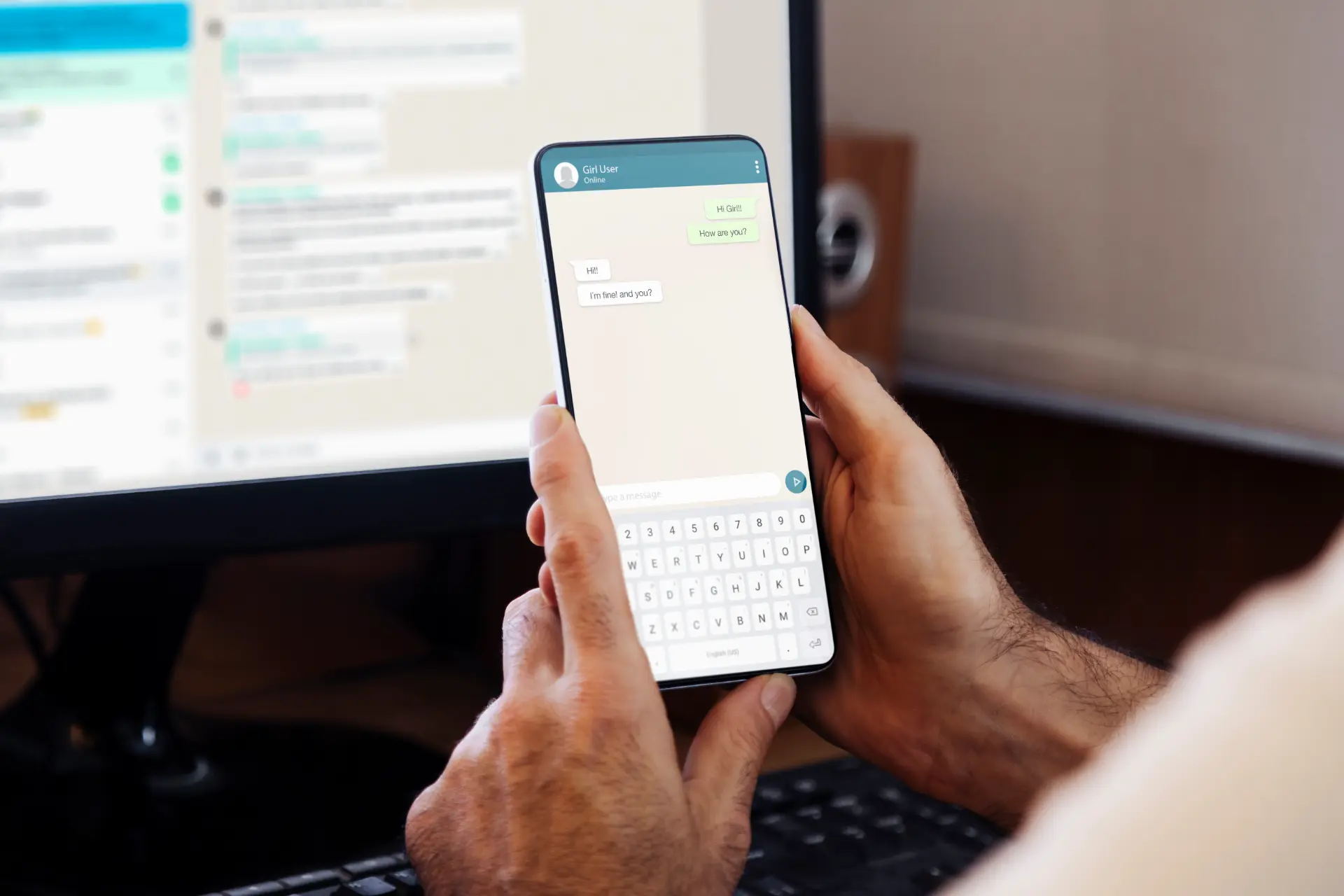
Come scollegare WhatsApp Web
Come scollegare WhatsApp Web dipende da dove ti trovi. Se sei ancora sul dispositivo collegato, basta cliccare sui tre puntini in alto nella schermata di WhatsApp Web e selezionare la voce Disconnetti.
Se invece vuoi gestire da remoto, ecco cosa fare:
- Apri WhatsApp sul telefono
- Tocca il menu (Android) o vai in Impostazioni (iOS)
- Premi su Dispositivi collegati
- Sotto ogni dispositivo attivo, troverai l’opzione Disconnetti
- Tocca Disconnetti per scollegare quel browser o PC specifico
Questa funzione è utilissima se hai dimenticato di uscire da WhatsApp Web su un PC pubblico o condiviso.
WhatsApp Web su PC: i vantaggi per la produttività
Utilizzare WhatsApp Web su PC porta grandi benefici in termini di produttività:
- Puoi scrivere più velocemente con la tastiera
- Hai una panoramica completa delle chat
- È più facile inviare file dal desktop
- Puoi fare copia-incolla rapido di testi e link
In contesti aziendali, usare WhatsApp Web su PC permette anche di gestire account business e gruppi di lavoro in modo più efficiente.
WhatsApp Web e sicurezza: cosa sapere
La connessione tra telefono e browser è crittografata end-to-end, proprio come nell’app mobile. Tuttavia, è importante ricordare che:
- Non bisogna mai salvare la sessione su PC pubblici
- È meglio disconnettersi ogni volta che si finisce di usare WhatsApp Web
- Controlla regolarmente la lista dei dispositivi collegati
Inoltre, grazie alla funzione di autenticazione biometrica (Face ID o impronta digitale), WhatsApp può richiedere la verifica dell’identità per collegare un nuovo dispositivo.
WhatsApp Web multi dispositivo: cosa cambia?
La modalità multi dispositivo permette di usare WhatsApp Web anche senza che il telefono sia connesso. Questo è utile in caso di batteria scarica o assenza temporanea di rete mobile.
WhatsApp consente di collegare fino a 4 dispositivi aggiuntivi contemporaneamente, e ogni connessione resta attiva fino a 14 giorni anche se il telefono principale è offline.
La funzionalità multi dispositivo è compatibile sia con WhatsApp Web, sia con le app desktop per Windows e macOS.
Limiti e problemi comuni di WhatsApp Web
Nonostante i vantaggi, ci sono alcune limitazioni:
- Le chiamate vocali/video non sono disponibili
- Alcune notifiche possono arrivare in ritardo
- È necessario avere un browser aggiornato
- In rari casi, la sessione si disconnette automaticamente
Se WhatsApp Web non funziona, prova a:
- Verificare la connessione internet
- Chiudere e riaprire il browser
- Ricollegare il dispositivo tramite QR code
- Aggiornare WhatsApp sul telefono
Per concludere
WhatsApp Web è uno strumento estremamente utile per chi vuole restare connesso senza dover costantemente utilizzare il telefono. Dopo aver visto come funziona WhatsApp Web, come collegarlo e scollegarlo, è chiaro che questa soluzione è ideale per lavoro, studio e comunicazioni rapide da PC.
Grazie al supporto multi dispositivo e alla sicurezza integrata, puoi utilizzare WhatsApp Web in modo semplice ed efficace ogni giorno. Ricorda di fare attenzione quando accedi da dispositivi condivisi e controlla periodicamente le sessioni attive.
Domande e risposte
- Come accedo a WhatsApp Web?
Vai su web.whatsapp.com e inquadra il QR code dall’app WhatsApp sul telefono. - Posso usare WhatsApp Web senza telefono?
Sì, grazie al supporto multi dispositivo, ma solo se il telefono è stato già associato recentemente. - WhatsApp Web è sicuro?
Sì, utilizza crittografia end-to-end, ma evita di usarlo su PC pubblici senza disconnetterti. - Posso usare WhatsApp Web su più dispositivi?
Sì, fino a 4 dispositivi aggiuntivi grazie alla funzione multi dispositivo. - Come scollego WhatsApp Web da remoto?
Dall’app del telefono, accedi a Dispositivi collegati e seleziona Disconnetti. - WhatsApp Web supporta le chiamate?
No, al momento non supporta chiamate vocali o video. - Posso ricevere notifiche su WhatsApp Web?
Sì, attivando le notifiche desktop dal browser. - Cosa fare se WhatsApp Web non funziona?
Verifica la connessione, aggiorna il browser e ricollega il dispositivo. - WhatsApp Web funziona su qualsiasi sistema operativo?
Sì, basta che il sistema operativo sia connesso a internet e abbia un browser compatibile. - 10. Cosa significa “voce Disconnetti” su WhatsApp Web?
È l’opzione per scollegare WhatsApp Web dal dispositivo in uso.